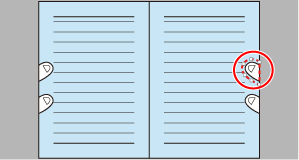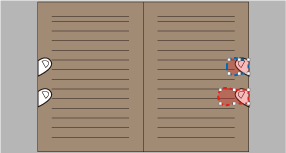本網站專為搭配 ScanSnap Home 2.xx 使用而設計。
若您使用的是 ScanSnap Home 3.0 或更新的版本,請參閱 此處。
在書籍的掃描影像中填入擷取到的手指影像
您可在書籍的掃描影像中填入擷取到的手指,以校正掃描影像。
掃描文件後或掃描影像匯入 ScanSnap Home 後,將立即校正掃描影像。
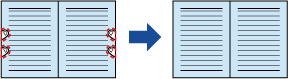
若要在掃描影像中填入擷取到的手指影像,必須檢測到手指。
掃描書籍時,在以下情況下,可能不會檢測到掃描影像中擷取到的手指影像。
按住掃描書籍的兩指或更多指相互接觸時 (圖 1)
用修剪後的手指或含有彩繪指甲的手指按住要掃描的書籍時 (圖 2)
用彎曲的手指按住要掃描的書籍時 (圖 3)
擷取到 1 cm (0.39 英吋) 以上的按住掃描書籍的手指時 (圖 4)
按住掃描書籍的手指周圍 5 mm (0.2 英吋) 內有文字或影像時 (圖 5)
掃描含有白色以外的背景色的書籍 (例如漫畫雜誌) 時 (圖 6)
將掃描設定中的 [色彩模式] 選擇為 [灰階] 或 [黑白] 以掃描書籍時
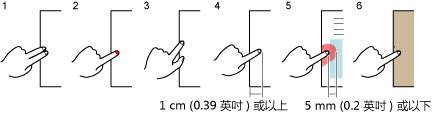
掃描影像各端 (上/下/左/右) 可以填入最多五個手指影像。
為了防止影像畫質變差,請在一次操作中選擇並填入手指影像 (越多指越好)。
-
在修補頁緣模式中編輯後,如果在書籍影像校正模式中校正影像,修補頁緣模式中的校正將被覆寫。
請依以下程序為一頁執行多個書籍影像校正。
在書籍影像校正模式 (
 ) 中編輯。
) 中編輯。校正變形的書籍影像
分割對頁影像
在修補頁緣模式 (
 ) 中編輯。
) 中編輯。在影像中填入擷取到的手指影像
將填入在影像中擷取到的手指影像,並儲存影像。
-
在修補頁緣模式中編輯後,如果在書籍影像校正模式中校正影像,修補頁緣模式中的校正將被覆寫。
請依以下程序為一頁執行多個書籍影像校正。
在書籍影像校正模式 (
 ) 中編輯。
) 中編輯。校正變形的書籍影像
分割對頁影像
在修補頁緣模式 (
 ) 中編輯。
) 中編輯。在影像中填入擷取到的手指影像
將填入在影像中擷取到的手指影像,並儲存影像。